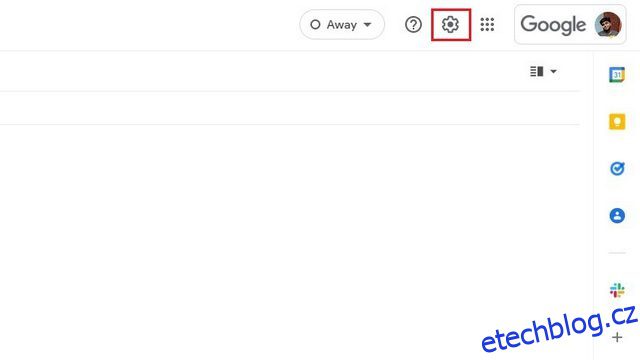Poté, co Google v únoru tohoto roku oznámil svůj plán přepracovat rozhraní Gmailu, nyní široce zavádí nové uživatelské rozhraní Gmailu pro všechny uživatele. Nové rozhraní se skládá z vyhrazených karet pro Mail, Chat, Spaces a Meet v levém postranním panelu a mnoho uživatelů to může považovat za velmi nepříjemné. Pokud zjistíte, že tyto další karty ruší, budete rádi, že existuje možnost je zakázat. V tomto článku podrobně popisujeme, jak můžete odstranit karty Chat a Meet z Gmailu na webu, Androidu a iPhonu.
Table of Contents
Povolit nebo zakázat nové uživatelské rozhraní Gmailu
1. Otevřete web Gmail a klikněte na ikonu ozubeného kola Nastavení v pravém horním rohu obrazovky.

2. Když se objeví panel rychlých nastavení, klikněte na „Vyzkoušet nové zobrazení Gmailu“, abyste aktivovali nové rozhraní Gmailu.
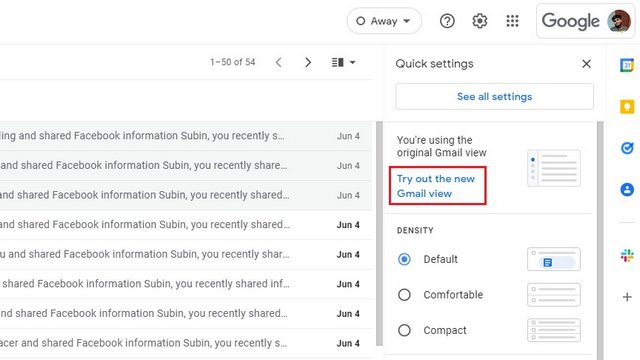
3. Po zobrazení výzvy k potvrzení klikněte na „Znovu načíst“ a povolte nové zobrazení Gmailu.
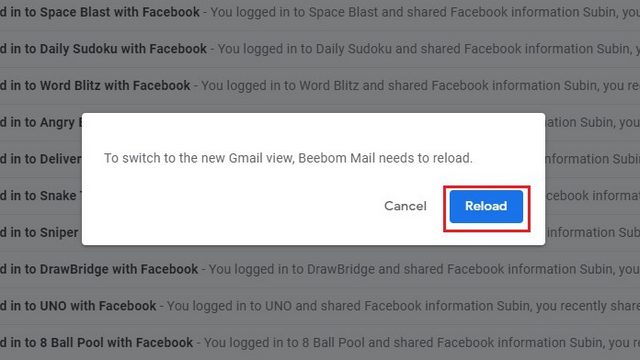
4. Nyní uvidíte nové uživatelské rozhraní Gmailu s vyhrazenými kartami pro Mail, Chat, Spaces a Meet na levém postranním panelu. V dalších částech se dozvíte, jak je deaktivovat.
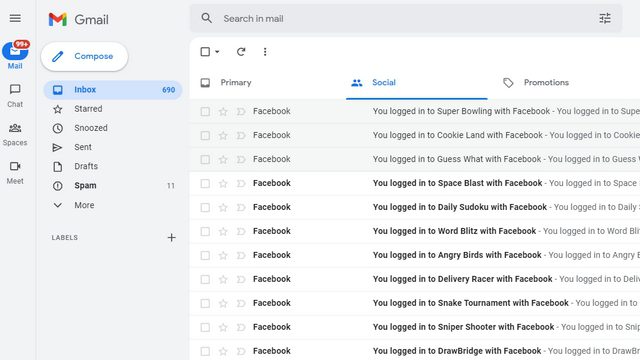
Zakázat chat a prostory z postranního panelu Gmailu (web)
1. Otevřete stránku rychlého nastavení Gmailu kliknutím na ikonu ozubeného kola Nastavení v pravém horním rohu.

2. Dále klikněte na „Zobrazit všechna nastavení“ pro přístup na stránku nastavení Gmailu.

3. Když jste na stránce nastavení Gmailu, přepněte na kartu „Chat and Meet“ v horní navigační liště a deaktivujte Chat a Spaces.

4. Vyberte přepínač „Vypnuto“ vedle „Chat“ a klikněte na „Uložit změny“. Tímto odeberete chaty i prostory z postranního panelu Gmailu v novém uživatelském rozhraní.
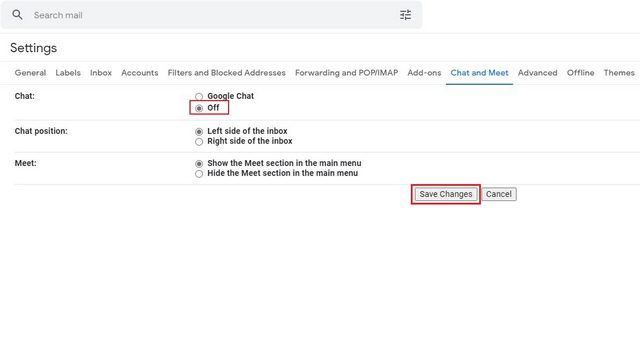
1. Kliknutím na ikonu ozubeného kola Nastavení na webu Gmail otevřete stránku rychlého nastavení.

2. Nyní kliknutím na „Zobrazit všechna nastavení“ rozbalte nastavení Gmailu.

3. Zde klikněte na možnost „Chat and Meet“ v horním navigačním panelu a vyhledejte nastavení pro zakázání služby Meet v Gmailu.

4. Vyberte přepínač „Skrýt sekci Meet v hlavní nabídce“ a klikněte na „Uložit změny“. V levém postranním panelu Gmailu již nenajdete tlačítko Google Meet.
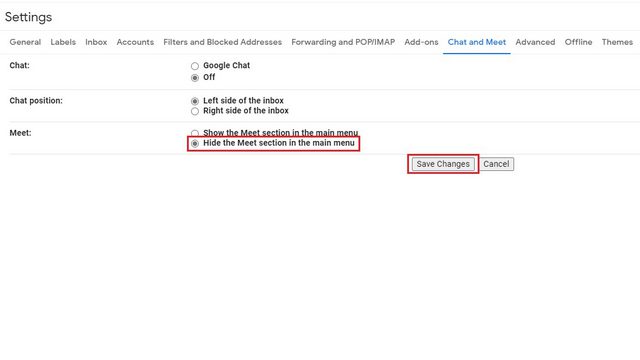
Zakázat chat a prostory v aplikaci Gmail (Android a iPhone)
1. Chcete-li odstranit Chat a prostory ze spodního navigačního panelu v mobilní aplikaci Gmail, klepněte na nabídku hamburgerů v levém horním rohu obrazovky a vyberte „Nastavení“.

2. Vyberte e-mailový účet, pro který chcete deaktivovat funkci Chat, a v nastavení „Obecné“ deaktivujte zaškrtávací políčko „Chat“.
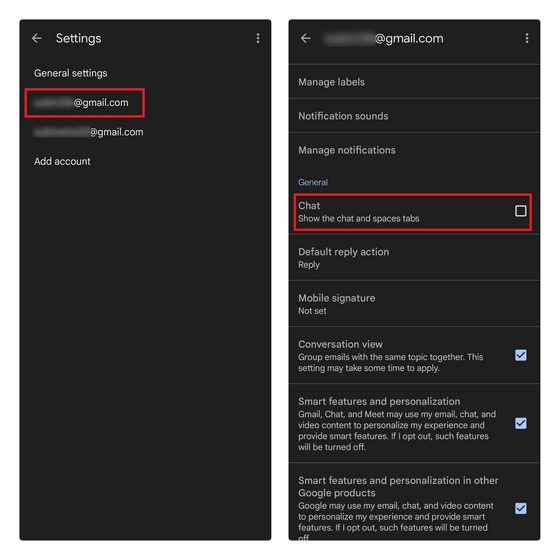
Odebrat Meet z mobilní aplikace Gmail (Android a iPhone)
1. Chcete-li odstranit sekci Google Meet v mobilní aplikaci Gmail, měli byste nejprve přejít do nastavení. Klepněte na nabídku hamburgerů v levém horním rohu a v dolní části vyberte „Nastavení“.

2. Vyberte e-mailový účet, pro který chcete odebrat kartu Meet, a poté zrušte zaškrtnutí políčka „Zobrazit kartu Meet pro videohovory“. A je to, v mobilní aplikaci Gmail už kartu Meet nenajdete.
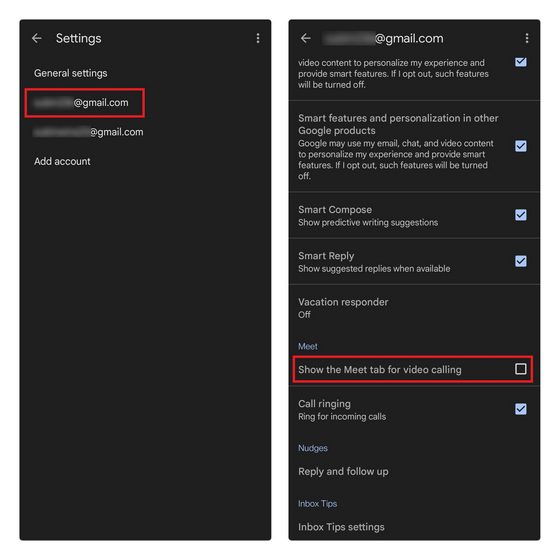
Ukliďte si rozhraní Gmailu a procházejte e-maily produktivně
Tak, tady to máte. Následující kroky zajistí, že vám Chat a Mail nebudou překážet při kontrole důležitých e-mailů v Gmailu. Pokud chcete vylepšit svůj Gmail, doporučil bych rozšíření pro Chrome od spoluzakladatele Inboxu, Simplify Gmail. Další takové tipy najdete v našem článku o nejlepších tipech a tricích pro Gmail.